Tutorial Konfigurasi Acces Point Pada Antena Ubiquiti
1.Setting IP komputer kita , harus satu subnet dengan IP default dari Antena tersebut Network Connection
2.Setelah itu klik pada wired connection dan klik edit. Pada IPv4
samakan subnet IP komputer dengan IP default dari antena tersebut
3.Setelah buka browser anda dan ketikan alamat ip default antena , bila sudah konek maka akan muncul taampilan seperti di bawah
4.Setelah itu masuk dengan menggunakan username password yang sama yaitu
ubnt lalu jangan lupa tandai pada I agree setelah itu login
5. Diatas adalah tampilan awal saat masuk , lalu kita pindah dan masuk ke system
6.Setelah itu setting time zone nya bangkok,jakarta setelah time zone jangan lupa settinng juga device name kalau bisa jangan di hapus tambahi saja -latihan contohnya seperti itu lalu change dan aply . Setelah itu Pindah pada Tab Network , disini kita rubah IP nya , jadi saat kita akan masuk dan mensetting antena kita masukk dengan IP yang akan kita setting ini , setelah itu change dan aply
7.Setelah setting network nya setting pada wirellesnya , pada wirelles
kita setting ssid nya lalu pilih country code setelah itu kita setting
frequensi yang akan kita pakai nnti caranya masuk ke tool pada pojok
kanan atas dan pilih site survey, usahakan piliih frequensi yang tidak
dipakai jaringan sekitar
8. setelah dapat frequensi kita masukan pada frequensi MHz dan frequensi list jika sudah kita berganti ke Icon paling awal
9. setelah itu pada airmax harus di enable agar nanti station dapat melihat tx dan rx terus jangan lupa setting airport nya dan nanti station nya harus sama . setelah itu kita tinggal menghadapkan acces point ke station dan harus tepat karna apa antena solid disk ini memiliki pancaran yang fokus. Setelah itu tinggal menunggu station menerima pancaran sinyalnya dan bisa di lihat di tab main
10. Dan diatas tampak kalau sinyal sudah diterima oleh station berarti konfigurasi kita benar .
---> Semoga bermanfaat, Wassalamualaikum . . . . . .
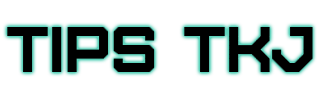












0 komentar: